PS最好的彩照轉黑白照的方法
時間:2024-02-04 10:30作者:下載吧人氣:28
你的黑白照片是否看起來比較平,反差低,缺乏層次?其實,最好的單色印刷方法有個小秘密:使用彩色。解釋下這句話:要想得到“真實的”黑白效果,用photoshop里的通道混合器調節紅綠藍通道,然后把調子混合起來。這也是從彩色照片得到黑白效果的最佳方法。很快你的朋友們就會好奇,為什么你的黑白照片看起來比他們的漂亮得多。

下面請打開你的photoshop,跟著印刷專家Debbie Grossman的逐步指導,試驗一下吧:
1. 復制背景圖層,以便萬一出錯還可以退回來:點開“圖層—— 復制圖層”。
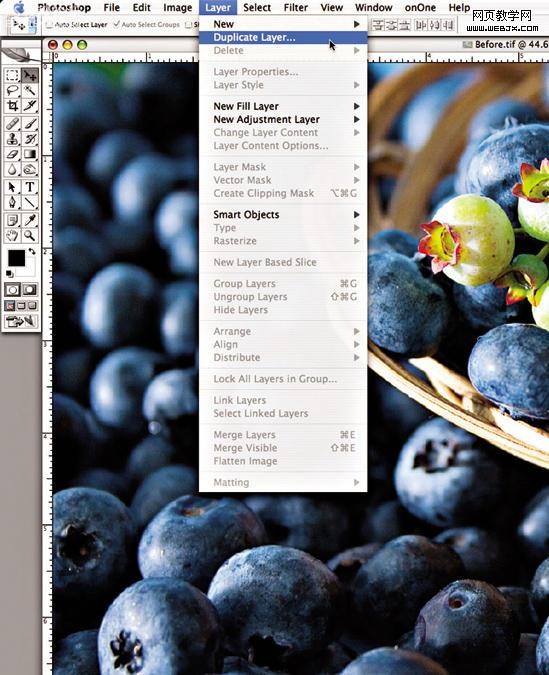
2.因為我們要用紅色、綠色和藍色通道來混合成一張黑白照片,所以先檢查一下單色通道,看看彩色照片在三個單通道中的影調。在“圖層/通道/路徑”窗口里點“通道”,分別點擊紅綠藍三個單色通道條,看在分別三個單通道時照片影調的情況。待會兒我們要以此為根據調整各單通道中的黑白影調。看好以后點擊RGB通道條。
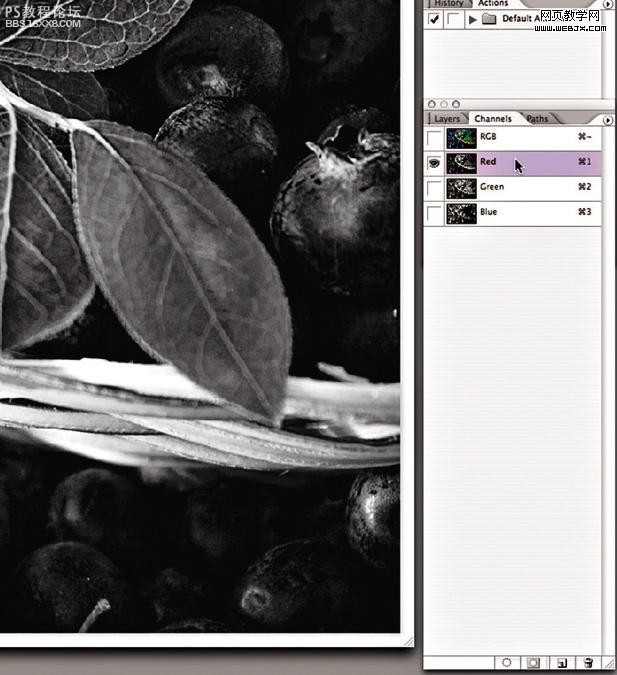
3.點“圖層—— 調整—— 通道混合器”。上一步中我們看到,藍莓的質感在紅色通道中表現得最好,所以盡量多保留一些紅色通道的值。綠色區分開葉子和藍莓,所以綠色通道也要用一些。但藍色通道里噪點很高畫面很暗,我們先不動它。到單色通道里再看下各自的黑白效果。回到“圖像—— 調整—— 通道混合器”,給紅色55%,綠色45%。點“確定”。
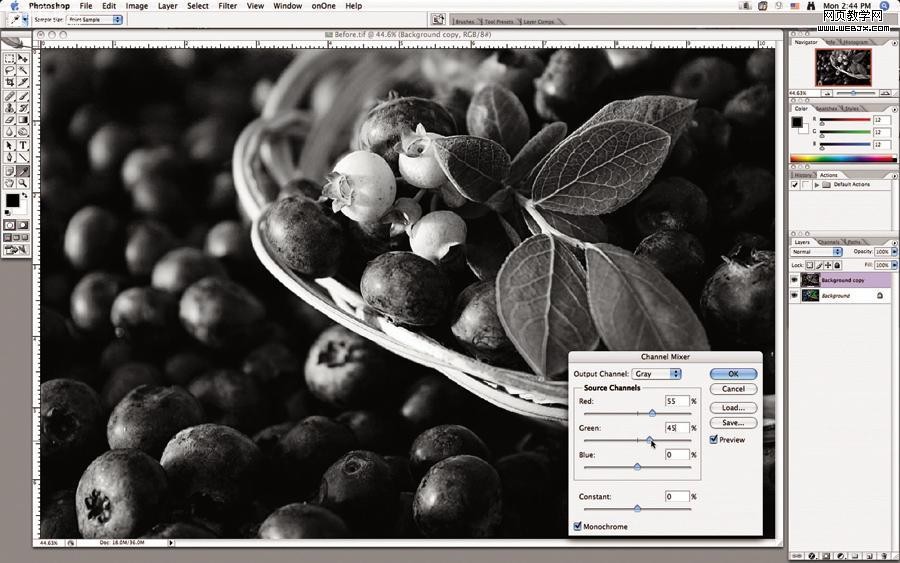
4. 已經轉成黑白了,但圖片看起來有點暗,現在我們來增加一下亮度和對比度。用你所喜歡的方式或者“圖片—— 調整—— 色階”。向左移動中間調按鈕,讓中間調亮一點。同時也把亮調按鈕左移一點,讓高光也更明亮些。
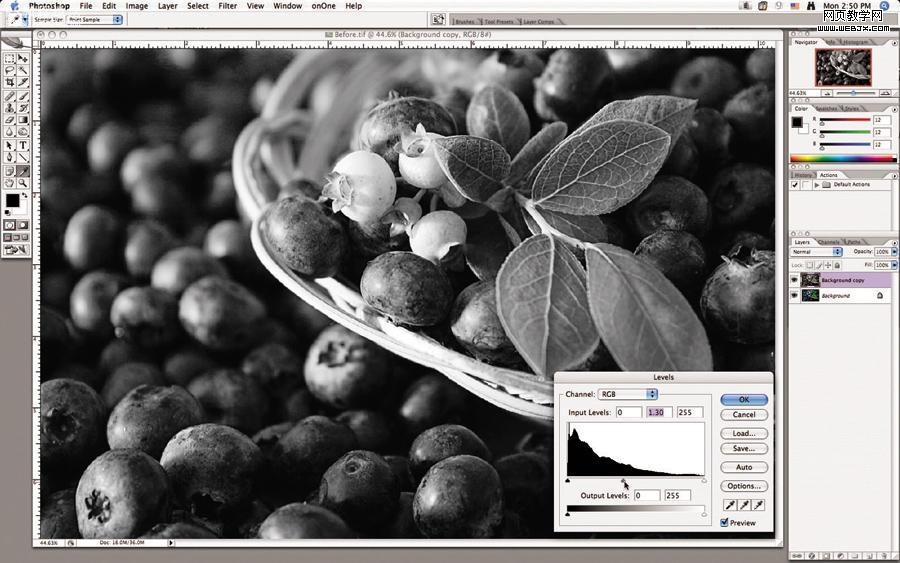
最后,這就是照片轉成黑白以后的樣子。看起來還不錯!

作者:佚名 出處:網頁教學網

下面請打開你的photoshop,跟著印刷專家Debbie Grossman的逐步指導,試驗一下吧:
1. 復制背景圖層,以便萬一出錯還可以退回來:點開“圖層—— 復制圖層”。
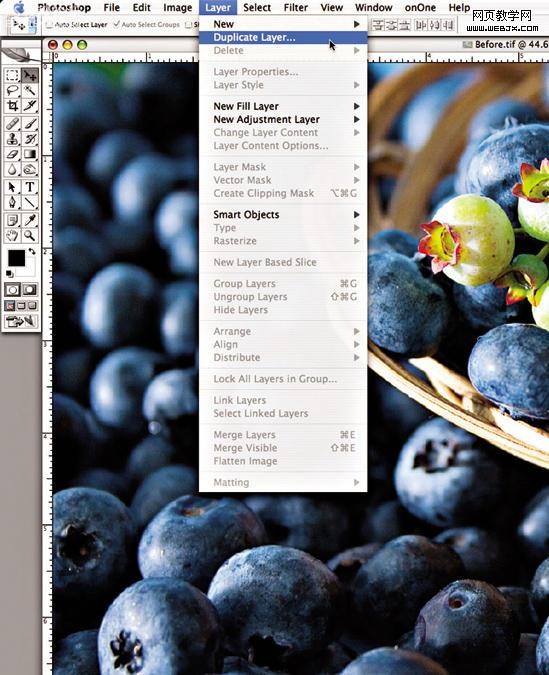
2.因為我們要用紅色、綠色和藍色通道來混合成一張黑白照片,所以先檢查一下單色通道,看看彩色照片在三個單通道中的影調。在“圖層/通道/路徑”窗口里點“通道”,分別點擊紅綠藍三個單色通道條,看在分別三個單通道時照片影調的情況。待會兒我們要以此為根據調整各單通道中的黑白影調。看好以后點擊RGB通道條。
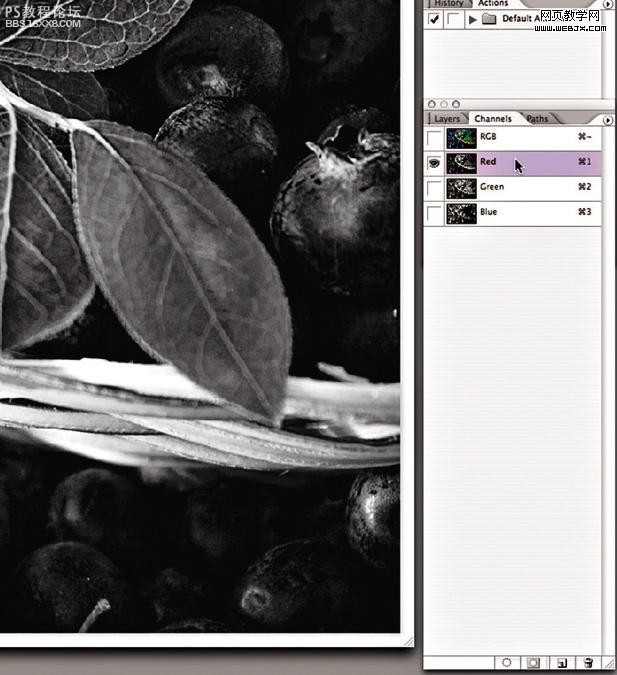
3.點“圖層—— 調整—— 通道混合器”。上一步中我們看到,藍莓的質感在紅色通道中表現得最好,所以盡量多保留一些紅色通道的值。綠色區分開葉子和藍莓,所以綠色通道也要用一些。但藍色通道里噪點很高畫面很暗,我們先不動它。到單色通道里再看下各自的黑白效果。回到“圖像—— 調整—— 通道混合器”,給紅色55%,綠色45%。點“確定”。
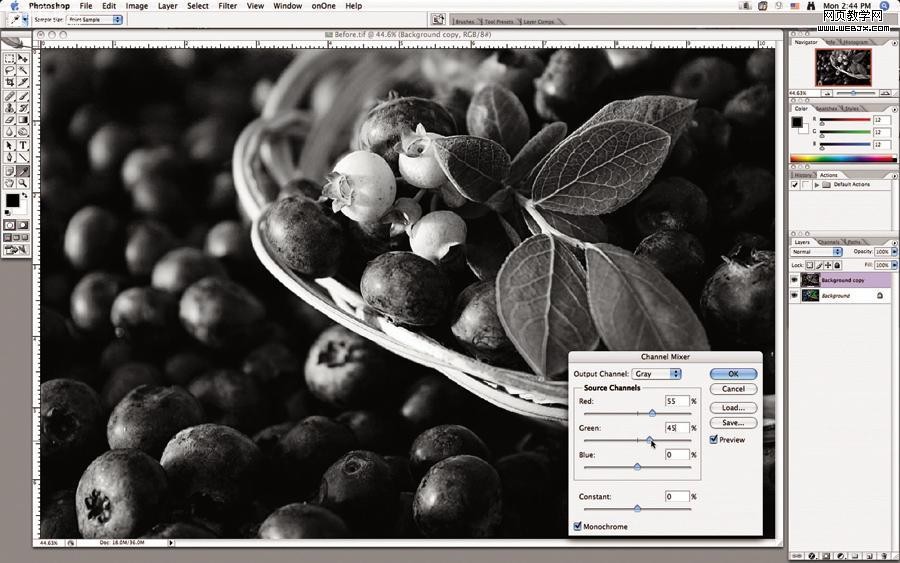
4. 已經轉成黑白了,但圖片看起來有點暗,現在我們來增加一下亮度和對比度。用你所喜歡的方式或者“圖片—— 調整—— 色階”。向左移動中間調按鈕,讓中間調亮一點。同時也把亮調按鈕左移一點,讓高光也更明亮些。
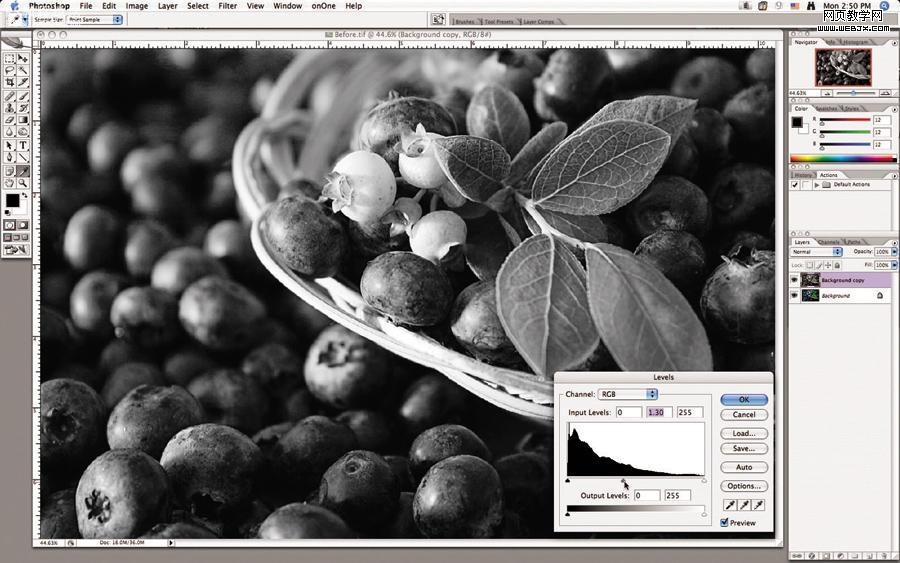
最后,這就是照片轉成黑白以后的樣子。看起來還不錯!

作者:佚名 出處:網頁教學網
標簽照,方法,黑白,轉,最好,彩照,PS

網友評論